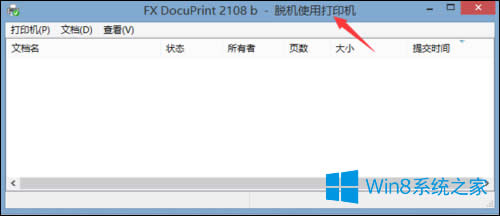Win8网络打印机脱机状态的原因与处理办法
发布时间:2019-05-09 文章来源:xp下载站 浏览: 85
|
Windows 8是美国微软开发的新一代操作系统,Windows 8共有4个发行版本,分别面向不同用户和设备。于2012年10月26日发布。微软在Windows 8操作系统上对界面做了相当大的调整。取消了经典主题以及Windows 7和Vista的Aero效果,加入了ModernUI,和Windows传统界面并存。同时Windows徽标大幅简化,以反映新的Modern UI风格。前身旗形标志转化成梯形。 网络打印机脱机的情况经常都会遇到,出现这种情况的因素很多,一旦脱机,就无法继续打印。如果用户仅安装驱动但IP地址没有设置好,也会出现这种情况,若要解决该问题,可以参考Win8网络打印机脱机状态的原因和解决方法。
网络打印机脱机的原因: 1、如果打印机在电脑上显示脱机,请检查打印机端口是否开启及电脑上的端口放开没有,还有可能要更换最新的打印驱动。 2、如果是网络打印机,ping打印机地址确保网络是连通的。 3、询问是否有人更改了打印机设置,有些打印机有开启和脱机这个选项。 4、还有可能是不是打印组件不好。 5、双击打印机图标,取消“脱机使用打印机”。 6、如果你用自己的电脑可以,到公司后不可以,有可能是路由器上有防火墙。 网络打印机脱机的解决方法: 1、检查打印机指示灯; 2、清除打印任务; 3、检查打印机状态。 注意事项:关闭打印机电源,然后重新启动电脑。这样操作能够让电脑处于一个正常的使用环境中。重启电脑后开启打印机电源,将打印机 USB 连接线连接到电脑,再次发送打印任务,一般就能够正常打印了。 以上介绍的就是Win8网络打印机脱机状态的原因和解决方法,实际上重新启动计算机和打印机,可以解决百分之八十的问题。 Windows 8是对云计算、智能移动设备、自然人机交互等新技术新概念的全面融合,也是“三屏一云”战略的一个重要环节。Windows 8提供了一个跨越电脑、笔记本电脑、平板电脑和智能手机的统一平台。 |
本文章关键词: Win8网络打印机脱机状态的原因与处理办法
相关文章
本类教程排行
系统热门教程
本热门系统总排行